MySQL 8.0 免安装版-Windows操作系统配置
- mysql
- 时间:2023-04-04 10:44
- 4245人已阅读
简介
配置好后我们就开始安装data数据文件。命令的依次顺序是:1、mysqld--remove 删除服务名称2、mysqld--install 安装服务名称3、mysqld--initialize--user=root--console 安装data数据包和用户,这一步比较慢请耐心等待。安装完之后,在mysql目录下,可以看
🔔🔔🔔好消息!好消息!🔔🔔🔔
有需要的朋友👉:联系凯哥
配置好后我们就开始安装data数据文件。
命令的依次顺序是:
1、mysqld --remove 删除服务名称
2、mysqld --install 安装服务名称
3、mysqld --initialize --user=root --console 安装data数据包和用户 ,这一步比较慢请耐心等待。

安装完之后,在mysql目录下,可以看到多出了一个data文件夹。这个文件夹,就是存放数据的地方。
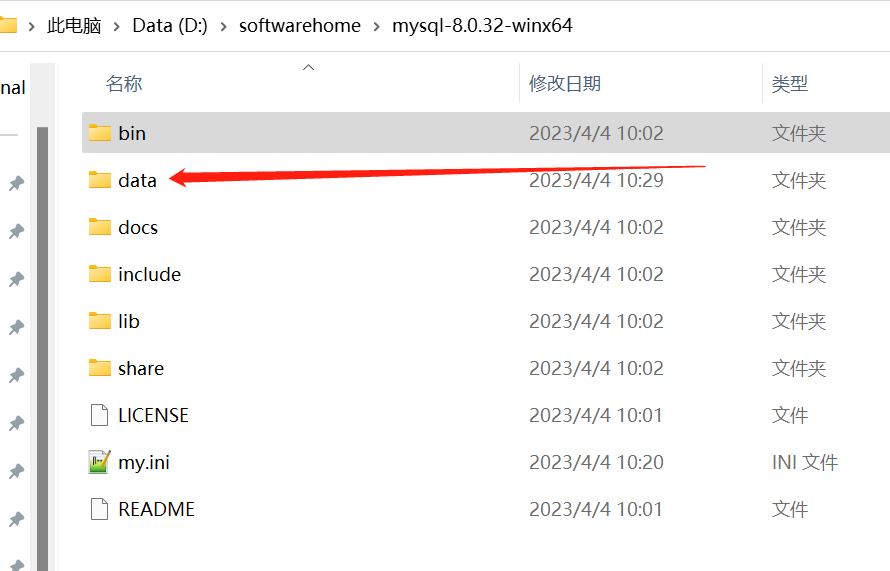
三步执行完后不要关闭窗口,因为我们只创建了root用户但没有密码,所以 root@localhost 后面的时root用户的临时密码,我们直接复制之后使用客户端连接服务即可.
比如凯哥的临时密码:
root@localhost: g89nPTGsql-D

三、启动MySQL
这一步就比较简单了,在bin目录进入cmd 控制台,输入命令 mysqld --console即可启动。
如果说你嫌这样麻烦可以创建一个.bat 批处理文件将这条命令放入保存,使用时直接双击打开(注意:这个批处理文件必须放在bin目录,你可以将它发送到桌面快捷方式也行)。
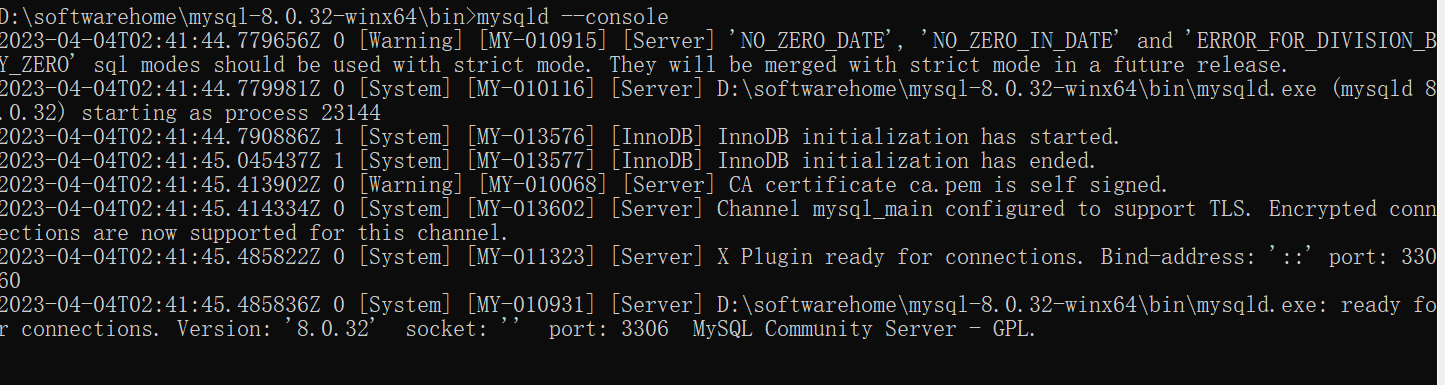
四、使用客户端连接MySQL
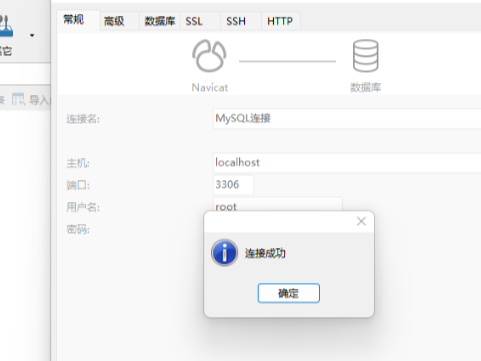
密码就是上面生成的临时密码
